Win11怎么更换鼠标指针图案?Win11更
716 2023-04-09 08:58:22
Win10系统自带的输入法一般是不记住用户的打字习惯的,那么如何才能设置Win10系统输入法记住打字习惯方便日常使用呢?下面给大家介绍Win10系统输入法打字习惯的设置教程。
设置方法:

2、在隐私界面的常规选项中,确保打开了“向Microsoft 发送有关我的写作习惯的信息,以便在未来改进和键入和写入功能”。
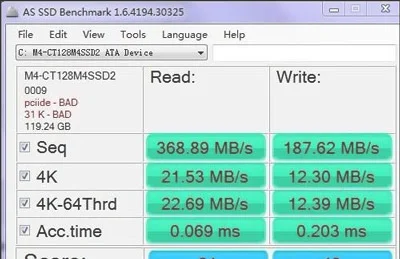
3、在隐私界面的“语音、墨迹书写和键入”选项中,确保此项已开启,如图所示,如果显示的是“了解我”按钮,则点击“了解我”开启此功能。

4、在设置界面点击“时间和语言”–“区域和语言”–“中文”–“选项”,点击“微软拼音输入法”,打开“选项”,在个性化中将“动态词频调整”和“自学习”功能打开就可以了。
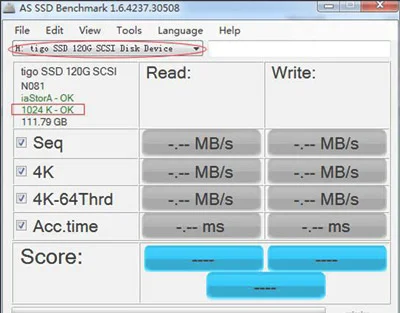



end